Cách sử dụng Arrow Player để truy cập bản chép lời phim
Trong thời đại mà mỗi giây đều có giá trị, các tính năng phiên âm của Arrow Player là yếu tố thay đổi cuộc chơi trong bối cảnh xem phim. Với tính năng tìm kiếm trực quan, các đoạn hội thoại được gắn dấu thời gian và điều hướng tập lệnh dễ dàng, Arrow Player không chỉ là một trình phát đa phương tiện – mà còn là một công cụ có thể thay đổi cách bạn trải nghiệm, nghiên cứu và thưởng thức phim.
Tính năng ghi chép của Arrow Player là gì?
Tính năng Transcript của Arrow Player cải tiến cấp cho người dùng khả năng đọc tập lệnh toàn diện của hình ảnh chuyển động có sẵn trên dịch vụ truyền phát video. Chức năng này khác với phụ đề thông thường, chỉ cung cấp bản dịch ngay lập tức và thay vào đó cung cấp tài khoản nguyên văn của nội dung âm thanh.
Bản ghi không chỉ có thể truy xuất được mà còn được lập chỉ mục theo thứ tự thời gian với dấu thời gian chính xác, mang đến cho người dùng khả năng điều hướng trực tiếp đến các phân đoạn hoặc trình tự cụ thể trong nội dung video.
Chức năng tìm kiếm trong Arrow Player cho phép người dùng xác định vị trí các điểm cụ thể trong bản ghi bằng cách nhập từ khóa vào thanh tìm kiếm. Bằng cách nhấp vào đoạn hội thoại trong kịch bản, người ta có thể truy cập cảnh tương ứng và xem lại dấu thời gian của nó để dễ tham khảo khi nghiên cứu phim, trích dẫn hoặc ghi chú cá nhân. Công cụ toàn diện này phục vụ cho những người hâm mộ các tác phẩm kinh điển đình đám, những người đang tìm kiếm trải nghiệm tuyệt vời khi xem xét những kho báu điện ảnh được yêu thích này một cách chính xác.
Chắc chắn, tắt tính năng dấu thời gian là một tùy chọn có sẵn cho bạn. Bằng cách nhấp vào một đoạn hội thoại cụ thể trong bản ghi, bạn sẽ được chuyển đến thời điểm tương ứng trong phim. Ngoài ra, nhấp vào “Quay lại thời điểm hiện tại” cho phép bạn quay lại cảnh đã xem trước đó. Do đó, bạn có thể linh hoạt xem lại bất kỳ phần nào bị bỏ sót và quay lại điểm quan tâm ban đầu một cách liền mạch.
Cách sử dụng tính năng phiên âm của Arrow Player
Để bắt đầu sử dụng khả năng sao chép của Arrow, hãy làm theo chuỗi hành động đơn giản này.
⭐ Đăng nhập vào Arrow Player và chọn phim bạn thích. 
⭐ Khi bạn đã xem phim, hãy nhìn vào góc dưới bên phải của màn hình phát lại. Bạn sẽ nhận thấy các biểu tượng dành cho phụ đề và cài đặt cùng một số biểu tượng khác. Bấm vào biểu tượng Bản ghi. ![]()
⭐ Bản ghi của phim sẽ hiện lên ở phía bên phải. 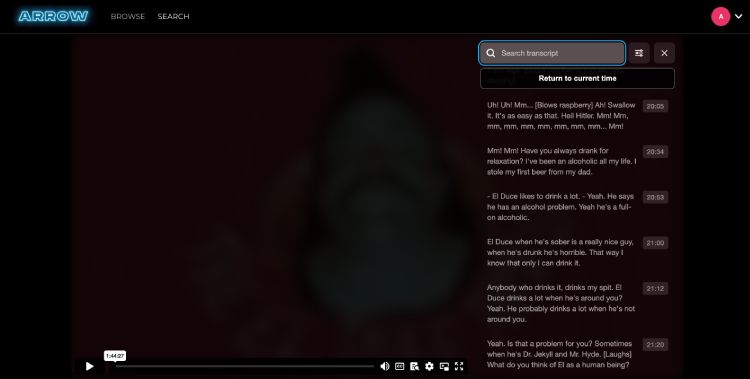
Sử dụng các chức năng khác nhau có sẵn, điều hướng đến một cảnh cụ thể trong phim, tìm đoạn hội thoại cụ thể hoặc tiến hành theo ý riêng của bạn.
Dễ Dàng Tìm Bản Ghi Phim Với Arrow Player
Arrow Player vượt trội trong việc cung cấp cho người dùng các đoạn hội thoại có thể tìm kiếm, kịch bản có dấu thời gian và điều hướng liền mạch trong toàn bộ kịch bản phim, khiến nó trở thành một công cụ đặc biệt để phiên âm phim.
Sử dụng công cụ này để trải nghiệm lại khoảnh khắc điện ảnh đáng yêu, xem xét kỹ lưỡng các cuộc trò chuyện trong phim nhằm mục đích theo đuổi học thuật hoặc chỉ đơn giản là thưởng thức bộ phim bạn đã chọn kèm theo một kịch bản thuận tiện.